Een tijdlijn is een lijst met belangrijke gebeurtenissen, gerangschikt in chronologische volgorde waarin ze plaatsvonden. Het is een vorm van grafisch ontwerp die vooral wordt gebruikt voor het visualiseren van projecten en processen en het vertellen van verhalen. Deze gids vertelt je wat een tijdlijn is, geeft je enkele tijdlijnvoorbeelden en deelt er drie tijdlijn makers om u te helpen uw tijdlijn op verschillende apparaten te maken.
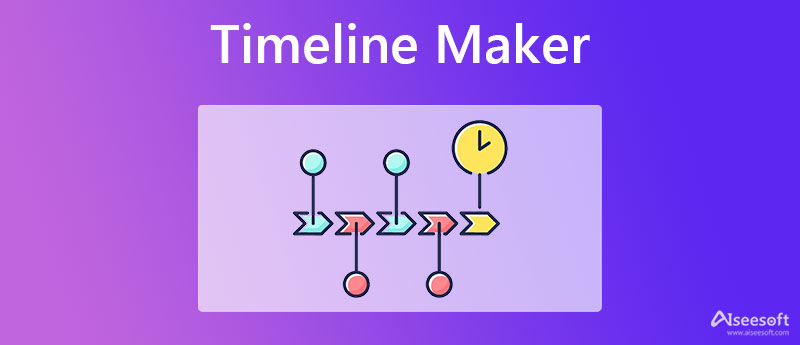
Een tijdlijn is een manier om gebeurtenissen visueel in chronologische volgorde weer te geven. Meestal is het een grafisch ontwerp dat een lange balk met datums opeenvolgt. Een tijdlijn gebruikt een lijn die het verstrijken van de tijden en gebeurtenissen weergeeft die langs de lijn worden geplaatst in de volgorde waarin ze plaatsvonden. Het laat duidelijk zien hoe gebeurtenissen in de geschiedenis met elkaar in verband staan.

Een tijdlijn bevat meestal een reeks gebeurtenissen en activiteiten. Het vertegenwoordigt een uitlijning in de tijd en maakt een chronologische verklaring. Het toont evenementen of activiteiten en de gerelateerde data. Sommige tijdlijnen worden geïllustreerd in infographics die teksten en grafische afbeeldingen combineren om een betere presentatie te geven.
Daarnaast kan een tijdlijn veel verschillende vormen aannemen, zoals een diagram, video, interactief of illustratie. Het zal regelmatig een focus hebben en de geschiedenis van iets specifieks volgen, zoals de geschiedenis van een land, plaats, persoon, praktijk of idee.
Omdat een tijdlijn gebeurtenissen en datums kan omvatten om een lijst met gebeurtenissen weer te geven, kunnen lezers een meer algemeen overzicht krijgen van een lange periode. Het kan de belangrijkste gebeurtenissen, de fasen van iemands leven en de gebeurtenissen voorafgaand aan en tijdens een natuurramp belichten. Een tijdlijn kan helpen bij het organiseren van inhoud om te delen. In vergelijking met tekstboekinhoud is het veel interactiever en aantrekkelijker. Het kan ondernemingen ook helpen de voortgang van een project of plan te volgen.
Het gebruikt alle opgenomen datums om te laten zien wanneer elke gebeurtenis heeft plaatsgevonden. Bovendien kunnen lezers via een tijdlijn beter inzicht krijgen in tijdelijke relaties en hoeveel tijd er snel is verstreken tussen gebeurtenissen.
Een tijdlijn wordt voornamelijk gebruikt voor studies, evenementenplanning en onderzoek. Het wordt vaak gebruikt in historische studies, natuurwetenschappen en projectmanagement. Het geeft een duidelijke manier om de chronologie van gebeurtenissen of activiteiten te illustreren. Een tijdlijn kan studenten helpen om de historische gebeurtenissen met betrekking tot elk onderwerp op een ordelijke manier te kennen. Ook worden tijdlijnen veel gebruikt in biografieën en geschiedenisboeken. Via een tijdlijn kunt u beginnen met de vroegste gebeurtenis en vooruitgaan in de tijd om erachter te komen wat er met een bepaalde persoon of plaats is gebeurd.
Er zijn veel verschillende soorten tijdlijnen. Over het algemeen kunnen ze worden gesorteerd in teksttijdlijnen, nummertijdlijnen en videotijdlijnen. Op een andere manier kunnen deze typen horizontale tijdlijnen, verticale tijdlijnen, gebeurtenistijdlijnen, historische tijdlijnen, biografische tijdlijnen, Gantt-diagramtijdlijnen, routekaarttijdlijnen, interactieve tijdlijnen, bedrijfsachtergrondtijdlijnen, projecttijdlijnen en meer zijn. U kunt verschillende soorten tijdlijnen gebruiken voor verschillende projecten.
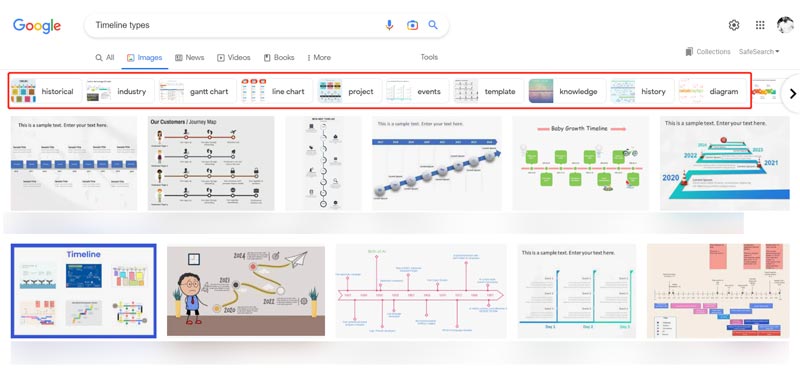
U hebt eenvoudig toegang tot tal van bijbehorende tijdlijntypen en voorbeelden op internet. Om ze snel te vinden, kunt u een webbrowser zoals Chrome of Safari openen en zoeken naar de tijdlijntypen of voorbeelden.
Voordat u een tijdlijn maakt, moet u alle gerelateerde gegevens verzamelen, de belangrijkste stadia of stappen van uw afbeelding opsommen en duidelijke datums plaatsen of vastleggen. Daarna moet u de tijdelijke relaties tussen deze gegevens achterhalen en ze in een logische volgorde plaatsen. Wanneer u alle inhoud verzamelt die een tijdlijn zou moeten bevatten, kunt u een tijdlijn helemaal opnieuw beginnen of een kant-en-klare tijdlijnsjabloon.
Tijdlijnen zijn sterk afhankelijk van grafisch ontwerp en de mogelijkheid om gegevens te visualiseren. Vroeger werden ze op papier getekend of gedrukt. Maar nu kunt u gemakkelijk veel tijdlijnmakers op de markt vinden om u te helpen bij het maken van verschillende tijdlijnen. Als u niet weet welke u moet gebruiken, kunt u de drie gratis en gebruiksvriendelijke tools voor het maken van tijdlijnen hieronder proberen.
MindOnMap is een populaire online tool voor het maken van diagrammen waarmee u tijdlijnen, mindmaps, boomdiagrammen, visgraatdiagrammen, organigrammen en meer kunt maken. U kunt deze gratis tijdlijnmaker gebruiken in een webbrowser zoals Chrome, Safari, Yahoo, Firefox of Edge. Het biedt kant-en-klare tijdlijnsjablonen, voorbeelden en thema's waarmee u snel kunt beginnen met het maken van uw tijdlijn. U kunt ook helemaal opnieuw beginnen en de aangeboden vormen, lijnen, pictogrammen en andere hulpmiddelen gebruiken om gemakkelijk een tijdlijn te maken.
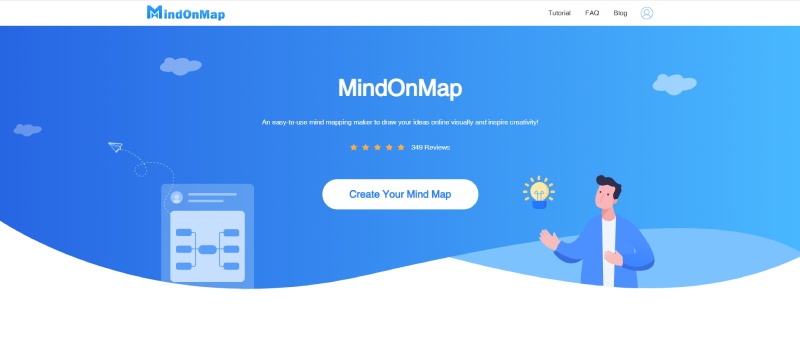
Wanneer u online een tijdlijn wilt maken, kunt u naar de officiële MindOnMap-website navigeren en vervolgens op de klikken Maak je mindmap knop. Hier moet u inloggen met een e-mail- of Google-account. Daarna kunt u uw gewenste tijdlijntype of sjabloon selecteren om te beginnen met het maken van een tijdlijn.
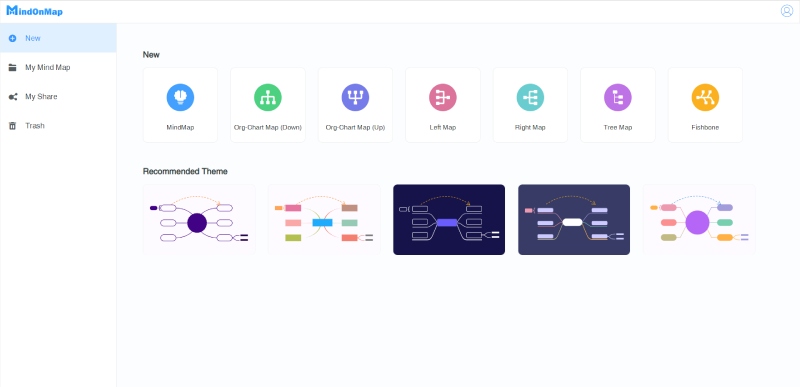
Sommige basisopties voor het maken van een tijdlijn zijn aan de bovenkant ontworpen. U kunt knooppunten, relaties en samenvattingen toevoegen en afbeeldingen, koppelingen, opmerkingen en meer invoegen. Het biedt ook specifieke knoppen waarmee u uw bewerking ongedaan kunt maken of opnieuw kunt uitvoeren. Aan de rechterkant van deze online tijdlijnmaker kunt u het tijdlijntype, thema, pictogrammen, contouren en andere vrij aanpassen op basis van uw behoefte.
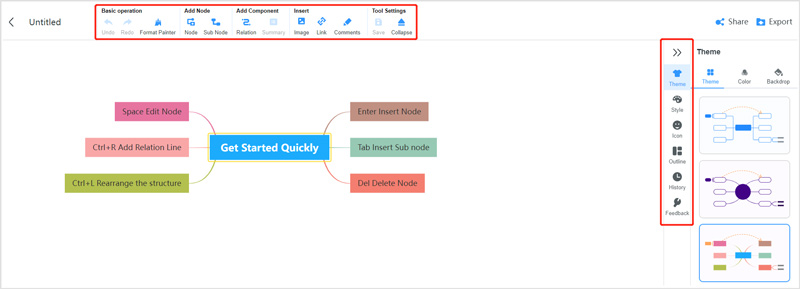
Deze online tijdlijnmaker biedt u een handige manier om uw gemaakte tijdlijn te delen of te exporteren. U kunt ervoor kiezen om het op te slaan als een JPG/PNG/SVG-afbeelding, Word-bestand of PDF-bestand. U kunt ook een link naar de tijdlijn genereren om deze met anderen te delen. U kunt op het specifieke klikken Exporteren or Delen knop in de rechterbovenhoek.
adobe expres is een allesomvattende online afbeelding, GIF, diagram en video-editor. Het heeft een individu Online tijdlijnmaker zodat u snel een tijdlijn kunt maken. Deze online tijdlijnmaker verzamelt duizenden afbeeldingen en iconen die je aan je ontwerp kunt toevoegen. U kunt gebeurtenissen aan uw tijdlijn toevoegen en deze vervolgens naar wens aanpassen. Met Adobe Express kunt u een tijdlijn maken voor delen, afdrukken of importeren in een ander project. Deze gratis tijdlijnmaker is compatibel met zowel computers als mobiele telefoons.
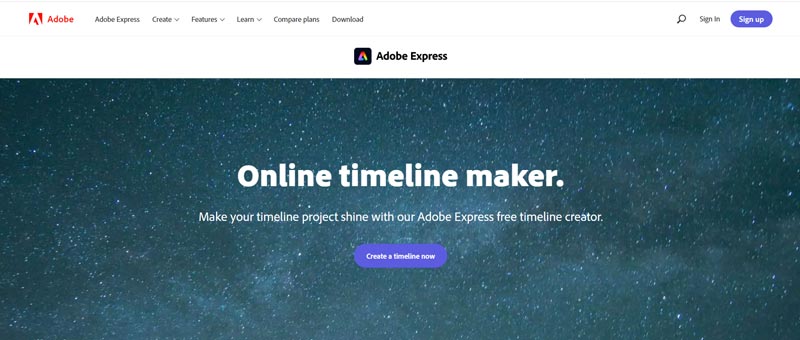
Wanneer u op de Adobe Express Online tijdlijn maker pagina komt, kunt u klikken op de Maak nu een tijdlijn knop om de maker van de tijdlijn te verhogen. Onder de Content tabblad kunt u de titel van de tijdlijn invoeren en nieuwe gebeurtenissen toevoegen. U kunt een geschikt tijdlijnsjabloon selecteren onder de Design tabblad. Deze online tijdlijnmaker biedt enkele basishulpmiddelen waarmee u een tijdlijn kunt maken. Nadat je een tijdlijn hebt gemaakt, moet je inloggen op een account om deze te downloaden. Adobe Express biedt ook mobiele apps waarmee je tijdlijnen kunt maken op je iPhone, iPad en Android-telefoon.
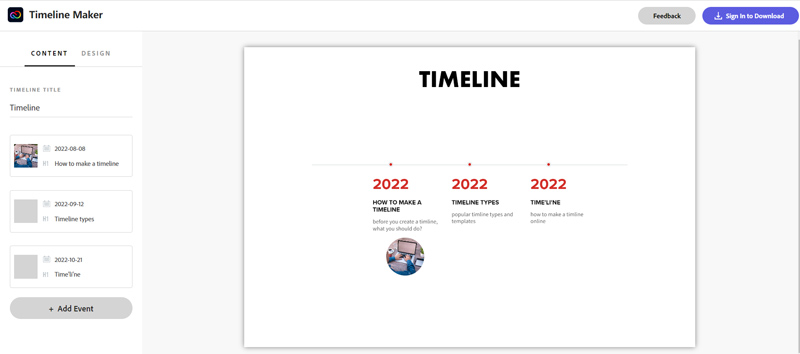
Canva Gratis online tijdlijnmaker is een speciaal ontworpen tool voor infographics waarmee u tijdlijnen kunt maken. Het biedt een eenvoudige manier om weer te geven hoe dingen in een periode veranderen. Hiermee kunt u een tijdlijn maken om een visueel aantrekkelijke infographic aan te passen over verschillende gebeurtenissen, processen en routines. Met deze online tijdlijnmaker kunt u een lijst met gegevens weergeven en gemakkelijk het verstrijken van de tijd zien. U kunt naar de officiële Canva-website gaan en in de zoekbalk naar Timeline Infographics zoeken om snel de tijdlijnmaker te vinden.
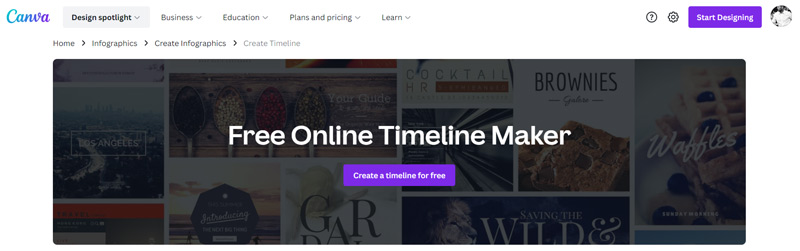
Wanneer u rechtstreeks in een webbrowser een tijdlijn wilt maken, klikt u op de Maak gratis een tijdlijn knop om te beginnen. Aan de linkerkant van de tijdlijnmaker kunt u naar beneden scrollen om een geschikt sjabloon te selecteren. Wanneer het tijdlijnsjabloon is geladen, kunt u verschillende elementen en teksten bewerken om uw eigen tijdlijn te maken. Nadat u een tijdlijn hebt gemaakt, kunt u op de klikken Delen knop in de rechterbovenhoek om het te downloaden, te delen of af te drukken op basis van uw behoefte.
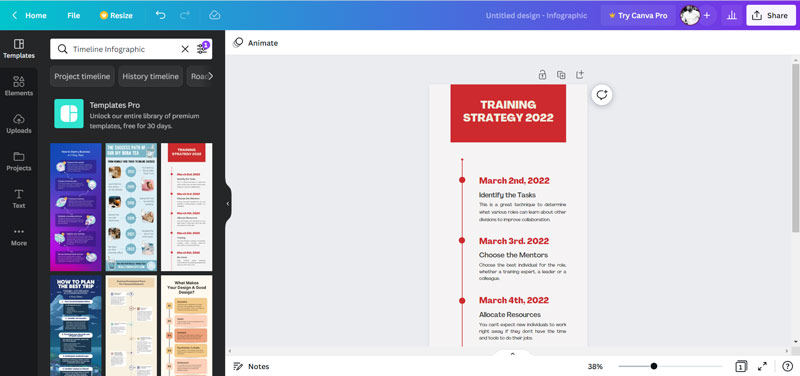
U moet weten dat veel premiumsjablonen alleen beperkt zijn tot Canva Pro. U kunt alle Pro-functies en sjablonen 30 dagen lang gebruiken. Wanneer u wordt gevraagd dat de sjabloon zich in Canva Pro bevindt, kunt u op de klikken Start mijn gratis proefversie knop om het te gebruiken.
Kun je een tijdlijn maken in Word?
Ja. Met Microsoft Word kunt u er een basistijdlijn in maken. U kunt Word openen en beginnen met een nieuw document. Wijzig de paginarichting van Staand in Liggend voor het maken van de tijdlijn. Om een tijdlijn te maken, gaat u naar het tabblad Invoegen en klikt u vervolgens op de SmartArt-knop in het gedeelte Illustraties. U kunt naar beneden scrollen door de aangeboden grafische typen en een geschikte kiezen om uw tijdlijn te starten. Daarna moet je handmatig vormen plaatsen en teksten invoeren om je tijdlijn in Word te bewerken.
Hoe maak je een tijdlijn in PowerPoint?
Open PowerPoint en ga naar het tabblad Office Timeline bovenaan. Klik op Nieuw om verschillende stijlen en sjablonen te bekijken die u voor een tijdlijn kunt gebruiken. Klik om de specifieke tijdlijnsjabloon te kiezen en kies vervolgens Gebruik sjabloon in het voorbeeldvenster om verder te gaan. U kunt gegevens in de tijdlijn invoeren of plakken. Klik op de knop Maken om een nieuwe tijdlijndia in PowerPoint te genereren. Daarna kunt u vrijelijk de kleur, positie, gegevensindeling en andere instellingen wijzigen om uw tijdlijn aan te passen.
Kan ik een tijdlijn maken in Google Presentaties?
Ja. Met Google Presentaties kunt u gemakkelijk tijdlijnen maken. Wanneer u Google Presentaties opent, kunt u naar het menu Invoegen gaan en vervolgens de optie Diagram kiezen. U krijgt veel kant-en-klare tijdlijnsjablonen aangeboden in de rechterzijbalk. U kunt beginnen met de juiste sjabloon en deze vullen met verschillende gegevens. Wanneer u van kleur verandert, datums invoert of andere bewerkingen uitvoert om de tijdlijn te optimaliseren, past Google Presentaties de voorbeelden voor u aan.
Conclusie
Een tijdlijn kan de geschiedenis op een toegankelijke en visuele manier weergeven. Hierdoor kunt u de volgorde waarin gebeurtenissen plaatsvonden en de tijdelijke relaties beter begrijpen. In dit bericht wordt uitgelegd wat een tijdlijn is, de voordelen van de tijdlijn en voorbeelden van de tijdlijn. Bovendien kun je leren hoe je een tijdlijn maakt met drie aanbevolen tools. Voor meer vragen over de tijdlijn of tijdlijn maker, kunt u een bericht voor ons achterlaten in het commentaargedeelte hieronder.

Video Converter Ultimate is een uitstekende video-omzetter, editor en versterker voor het converteren, verbeteren en bewerken van video's en muziek in 1000 formaten en meer.
100% veilig. Geen advertenties.
100% veilig. Geen advertenties.